mac怎样设置休眠时间,设置mac休眠时间的方法
时间:2016-07-25 来源:互联网 浏览量:
换到mac电脑后,一些小伙伴对于系统的设置不是很清楚,比如mac怎样设置休眠时间?因此需要电脑在不用的时候一般都会将其关机,使用的时候又要重新开机,对于离开时间短的用户来说这是非常的麻烦的。接下来小编就要跟大家分享设置mac休眠时间的方法,有需要的用户可以看看。
设置mac休眠时间的方法:
1、在苹果菜单或者Dock中,点击【系统偏好设置】;

2、在硬件一栏中点击【节能器】;
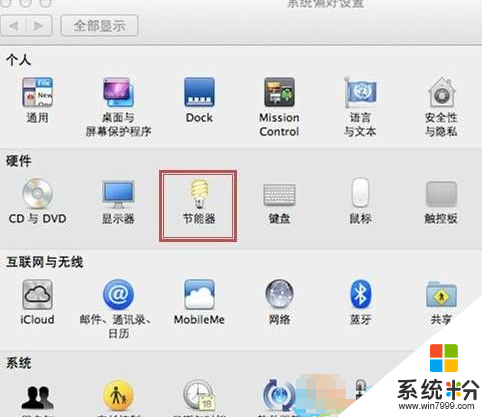
3、拖动“电脑进入睡眠:”时间滑块以指定时间,处理器进入睡眠状态,拖动“显示器进入睡眠:”时间滑块以指定时间,显示器空闲多久后进入进入睡眠状态;
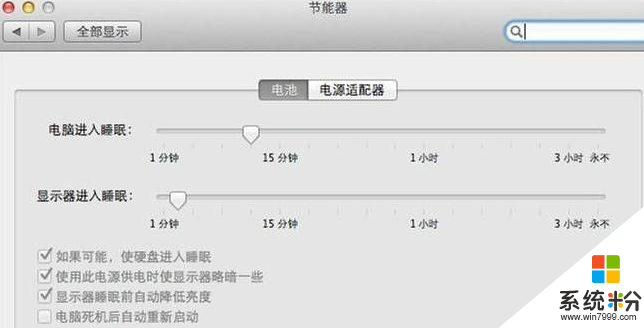
4、另外我们还可以使用定时来然mac定时睡眠。
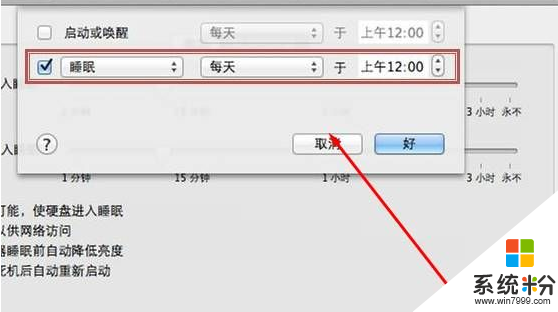
mac怎样设置休眠时间?参考上述的步骤来设置就可以了,还有其他的电脑系统下载后不知道怎么设置调整的话,都可以上系统粉官网查看相关的教程。
我要分享:
电脑软件热门教程
- 1 怎样通过无线让音箱播放手机中的音乐 通过无线让音箱播放手机中的音乐的方法
- 2 Windows无法验证发行者该如何解决 Windows无法验证发行者该怎么解决
- 3 Windows7无法开机显示0x000007B怎么办 w7开机蓝屏的原因
- 4微软Surface Pro 3美国学生特惠
- 5电脑前置面板连线错误
- 6语音对方听不到自己的声音怎么办 视频通话对方听不到自己说话怎么解决
- 7Call of Duty:Ghosts 显卡检测问题如何解决 Call of Duty:Ghosts 显卡检测问题解决方法
- 8家里网线端口面板(网线插座)怎样安装? 家里网线端口面板(网线插座)安装的方法有哪些?
- 9耳机如何来辨别真伪 用什么方法可以来识别耳机的真伪
- 10iPad Split View如何分屏 iPad Air分屏的方法?
